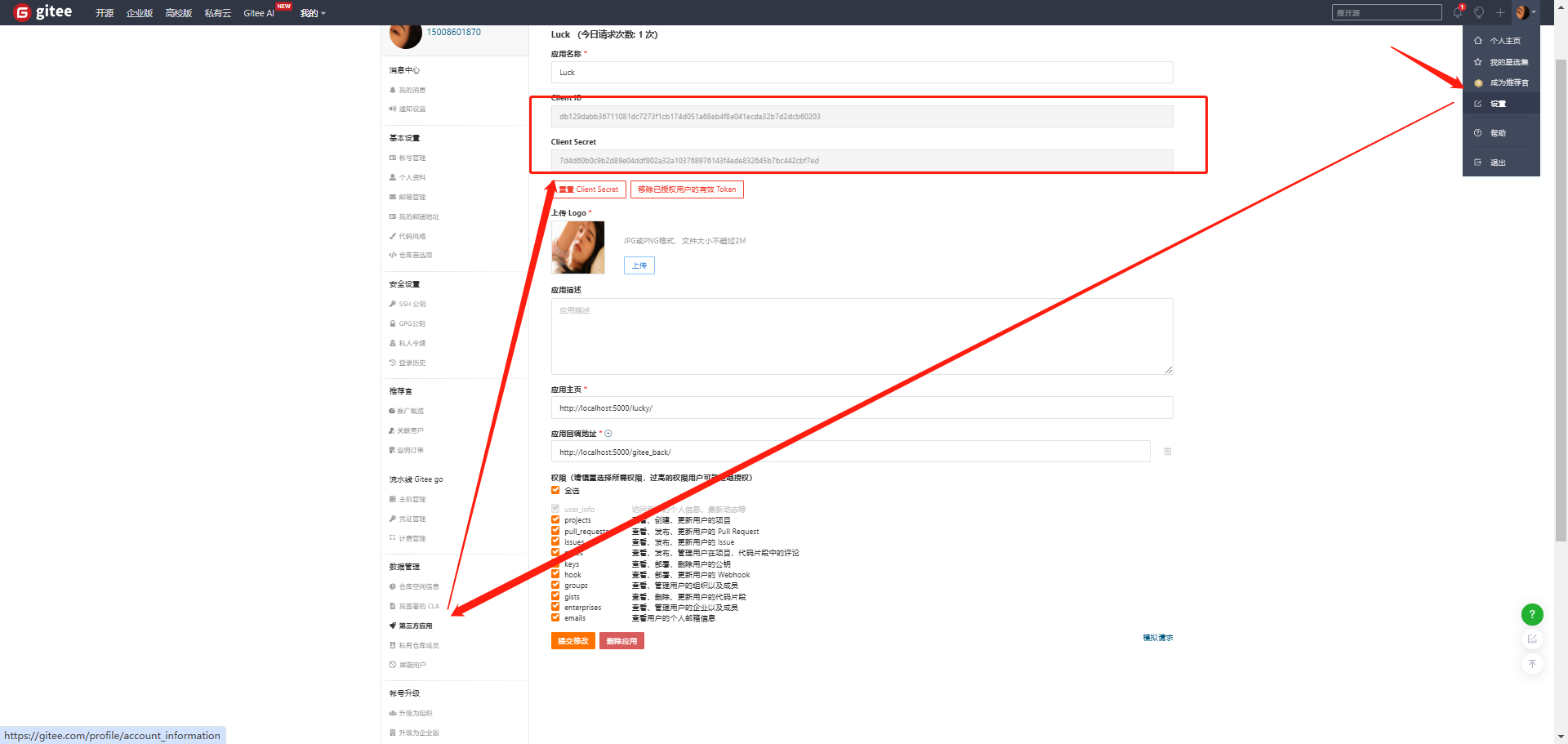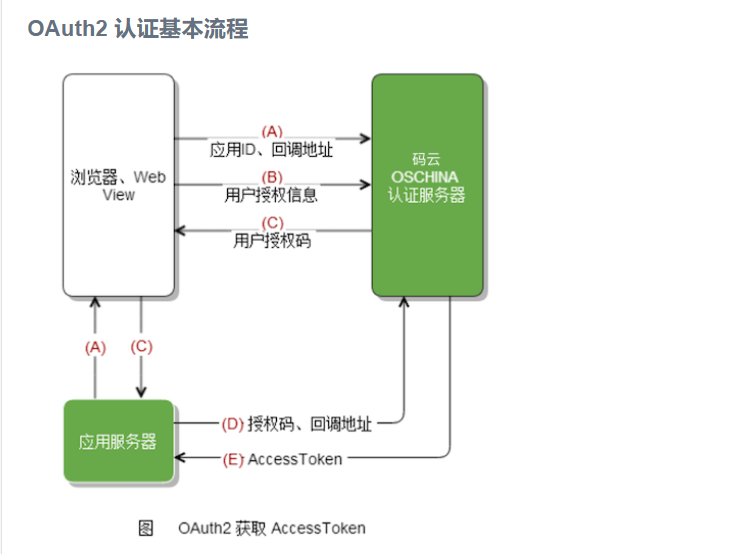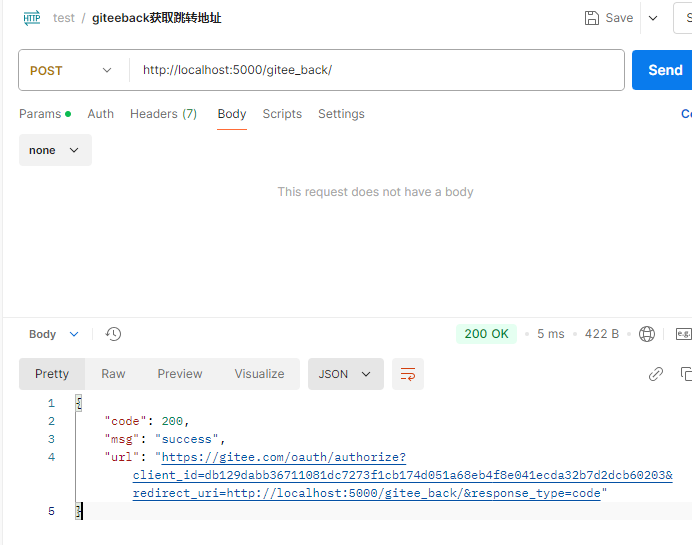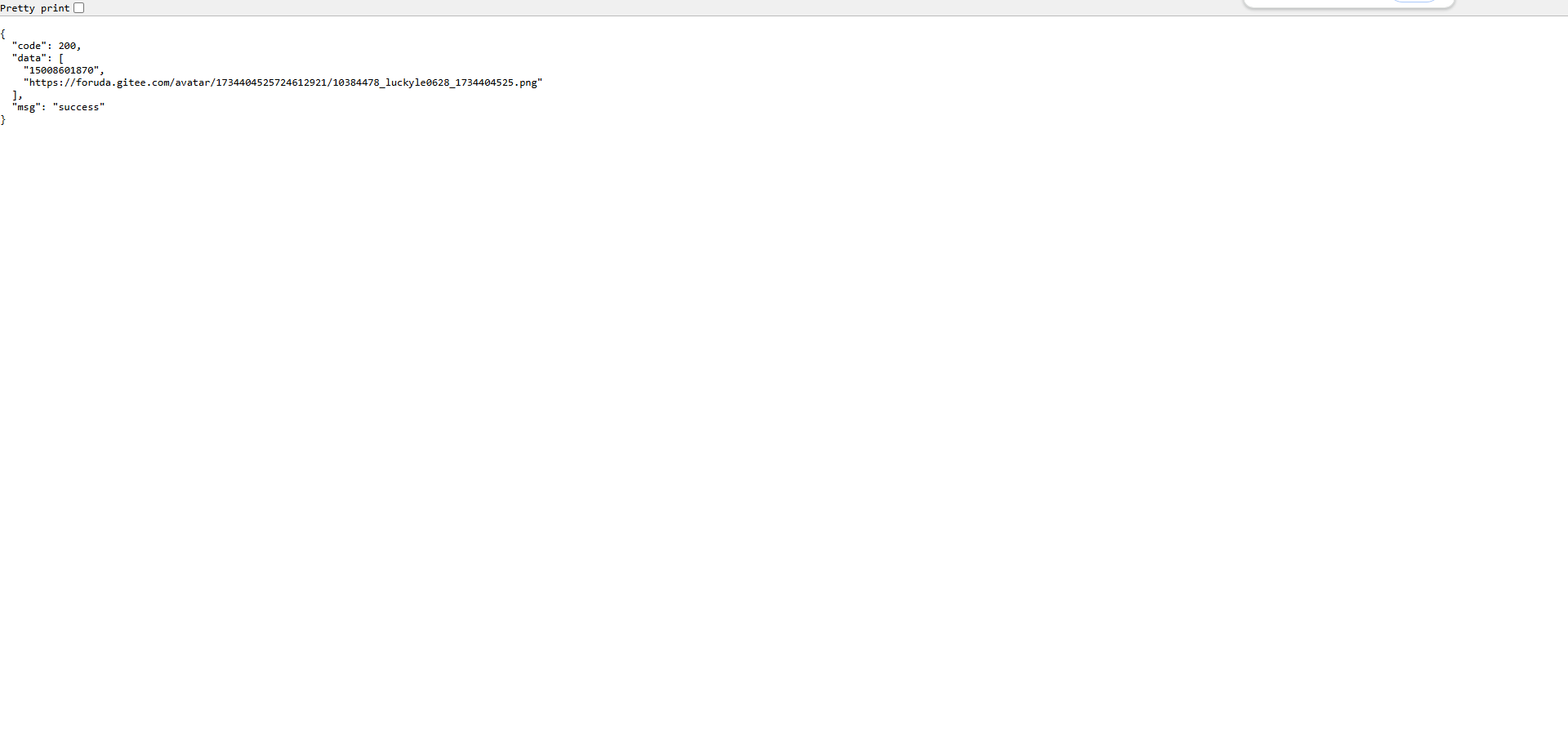NodeJs-包管理工具
包英文单词是 package ,代表了一组特定功能的源码集合
管理包的应用软件,可以对包进行 下载安装 , 更新 , 删除 , 上传 等操作
借助包管理工具,可以快速开发项目,提升开发效率
前端常用的包管理工具有npm、yarn、cnpm
npm
node.js 在安装时会 自动安装 npm
npm基本使用
初始化
npm init 命令的作用是将文件夹初始化为一个包, 交互式创建 package.json 文件
package.json 是包的配置文件,每个包都必须要有 package.json
npm init
之后命令行根据提示交互式输入,全部运行完之后会创建package.json
{ "name": "test", // 包名字 "version": "1.0.0", // 包版本 "description": "test", // 包描述 "main": "index.js", // 包入口文件 "scripts": { // 脚本配置 "test": "echo \"Error: no test specified\" && exit 1" }, "author": "", // 作者 "license": "ISC" // 开源证书 }
可以使用使用 npm init -y 或者 npm init --yes 极速创建package.json,包名字不能使用中文和大写,如果不写默认值则是文件夹名称
搜索工具包
# 命令行 npm search 关键字
也可以去
npm包网址
搜索下载安装包
npm install 包名 npm i 包名 #简写 # 安装完之后,安装的包就是当前包的一个依赖包
运行之后文件夹下会增加两个资源
- node_modules 文件夹 存放下载的包
- package-lock.json 包的锁文件 ,用来锁定包的版本
require导入npm模块的基本流程
const fs = require('fs')
- 在当前文件夹下 node_modules 中寻找对应的同名的文件夹
- 如果没有找到,在上级目录中下的 node_modules 中寻找同名的文件夹,直至找到磁盘根目录
开发依赖与生产依赖
生产依赖,包信息保存在 package.json 中 dependencies 属性
npm --save 包名 npm i -S 包名 #简写开发依赖,包信息保存在 package.json 中 devDependencies 属性
npm i --save dev 包名 npm -D 包名 #简写开发依赖 是只在开发阶段使用的依赖包,而 生产依赖 是开发阶段和最终上线运行阶段都用到
的依赖包
npm全局安装
全局安装的命令不受工作目录位置影响,可以通过 npm root -g 可以查看全局安装包的位置
npm i 包名 # 局部安装,包只能在对应的工作目录里面使用
npm i -g 包名 # 全局安装
# nodemon的作用是自动重启Node应用程序
npm i -g nodemon
nodemon test.js # 代替 node 去运行js文件,代码发生改变时不需要手动重启服务,自动重启
安装所有依赖
该命令可以依据 package.json 和 package-lock.json 的依赖声明安装项目依赖
npm install
npm i # 简写
安装指定版本的包
npm i 包名@版本号
删除包
npm remove 包名
npm r 包名 #简写
npm r -g 包名 #全局删除
配置命令别名
通过配置命令别名可以更简单的执行命令,package.json中的scripts属性
"scripts": {
"test": "echo \"Error: no test specified\" && exit 1",
"server": "node ./index.js" // 配置命令别名
},
# 执行该命令,就会去scripts找对应的Server,然后执行Server的代码 node运行代码
npm run server
如果在scripts中配置了start属性,运行的时候不需要加run,直接npm start
npm start 是项目中常用的一个命令,一般用来启动项目
npm run 有自动向上级目录查找的特性,跟 require 函数也一样
cnpm
cnpm 是一个淘宝构建的 npmjs.com 的完整镜像,也称为淘宝镜像,网址https://npmmirror.com/
cnpm 服务部署在国内 阿里云服务器上 , 可以提高包的下载速度
官方也提供了一个全局工具包 cnpm ,操作命令与 npm 大体相同
安装cnpm
# 安装cnpm
npm install -g cnpm --registry=https://registry.npmmirror.com
cnpm初始化、增删改查等操作命令方式与npm一致
npm配置淘宝镜像
直接配置
npm config set registry https://registry.npmmirror.com/工具配置,使用nrm配置npm的镜像地址
#安装nrm npm i -g nrm # 修改镜像 nrm use taobao # 检查是否配置成功 npm config list
yarn
yarn 是由 Facebook 在 2016 年推出的新的 Javascript 包管理工具,
官方网址特点:
速度:yarn 缓存了每个下载过的包,所以再次使用时无需重复下载。 同时利用并行下载以最大化资源利用率,因此安装速度更快
安全:在执行代码之前,yarn 会通过算法校验每个安装包的完整性
可靠:使用详细、简洁的锁文件格式和明确的安装算法,yarn 能够保证在不同系统上无差异的工作
安装yarn
npm i -g yarn初始化
yarn init
yar init -y # 快捷初始化
安装依赖
yarn add 包名 # 生产依赖 yarn add 包名 --dev # 开发依赖 yarn global add 包名 #全局安装删除依赖
yarn remove 包名 # 局部删除 yarn global remove 包名 # 全局删除安装项目依赖
yarn配置方式一致,运行使用下面命令
yarn 别名yarn配置淘宝镜像
# 可以通过 yarn config list 查看 yarn 的配置项 yarn config set registry https://registry.npmmirror.com/npm 的锁文件为 package-lock.json ,yarn 的锁文件为 yarn.lock
管理发布包
可以将自己开发的工具包发布到 npm 服务上,方便自己和其他开发者使用
- 创建文件夹,并创建文件 index.js, 在文件中声明函数,使用 module.exports 暴露
- npm 初始化工具包,package.json 填写包的信息 (包的名字是唯一的)
- 注册账号
https://www.npmjs.com/signup- 激活账号
- 修改为官方的官方镜像 (命令行中运行 nrm use npm )
- 命令行下 npm login 填写相关用户信息
- 命令行下 npm publish 提交包
- 修改包:修改 package.json 中的版本号,然后使用npm publish发布更新
- 可以使用npm unpublish --force 删除包